很多朋友会给普通的电脑装系统却不会给苹果电脑装系统,其实给苹果电脑装系统的方法远远没有想象中的那种困难,下面小编就来跟大家分享一下苹果安装windows10系统的方法。
随着近十年苹果在中国市场的爆发,不少的朋友开始使用苹果mac笔记本或电脑,但是不少想给苹果电脑装win10系统,今天小编就给您您带来苹果装win10系统的操作方法。
苹果装win10系统教程
1.首先下载win10系统,推荐在msdn上下载win1064位系统。
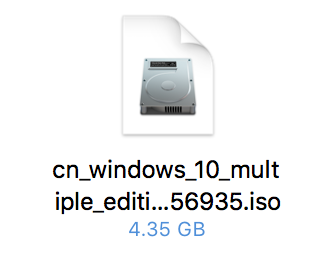
装系统图解详情-1
2.准备一个u盘,将u盘插入电脑,然后在桌面上选择实用工具进入。

装系统图解详情-2
3.在实用工具界面中选择Boot Camp助理工具打开。
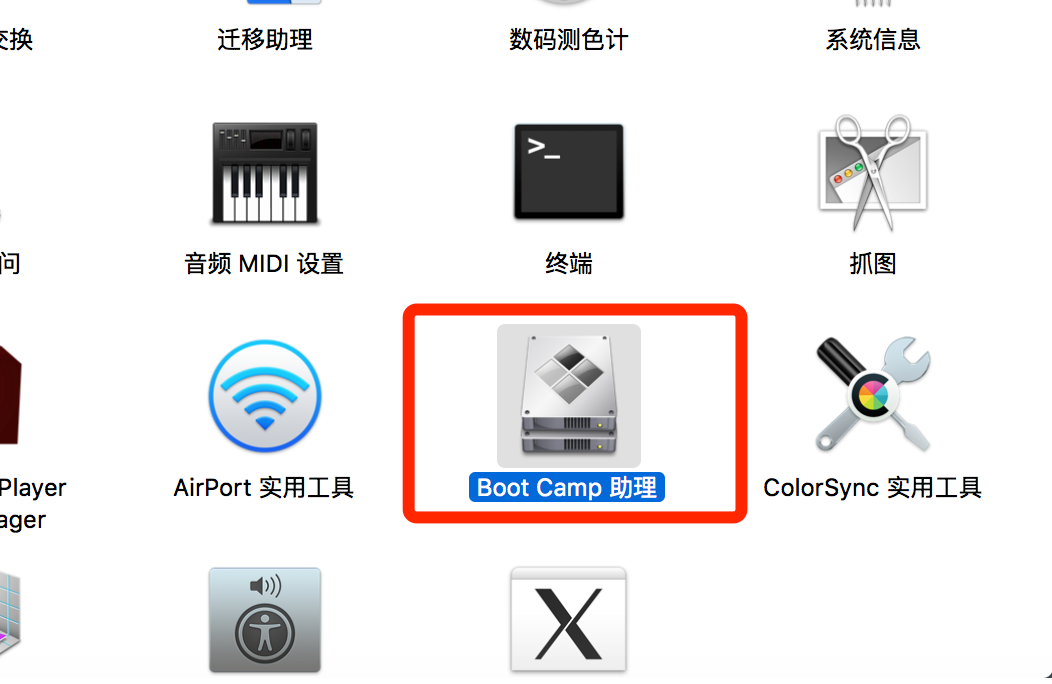
win10系统图解详情-3
4.打开Boot Camp助理后,点击继续进入下一步。
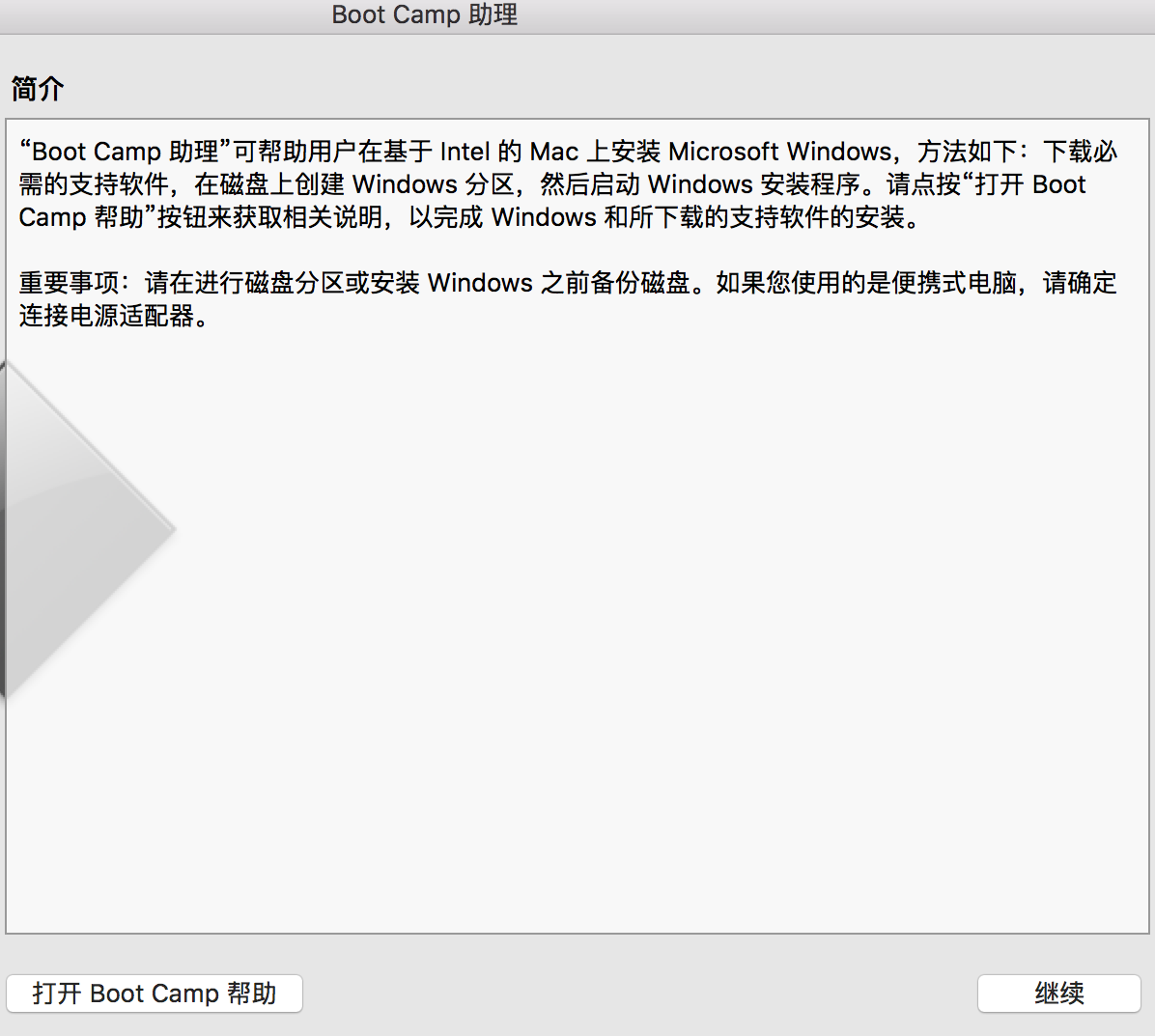
苹果图解详情-4
5.给系统设置分区大下,小编这里设置的是80GB的分区容量,点击安装按钮继续。
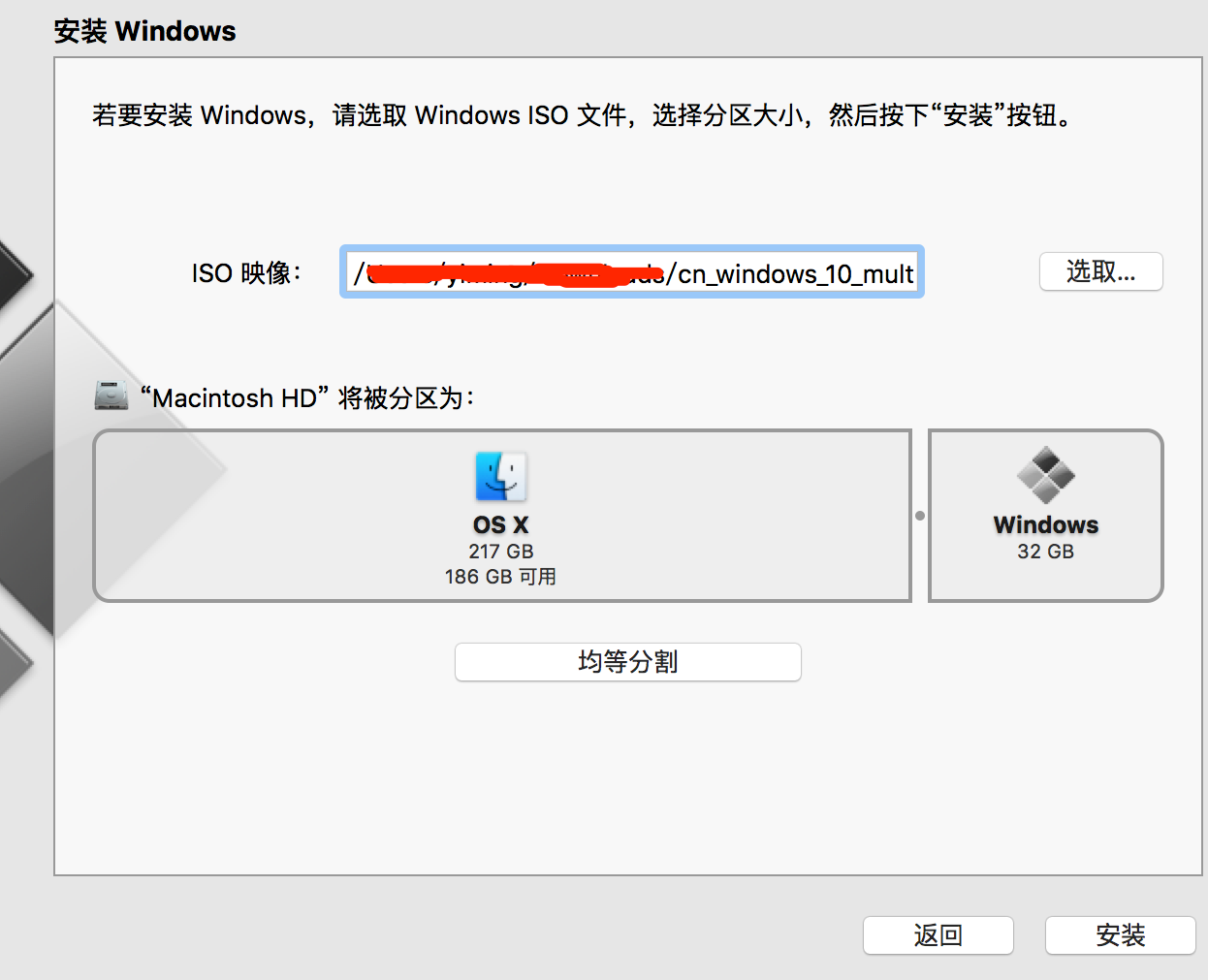
苹果装win10图解详情-5
6.Boot Camp开始安装系统了,在安装系统的的同时会下载一些Mac所需要的驱动,耐心等待完成即可。
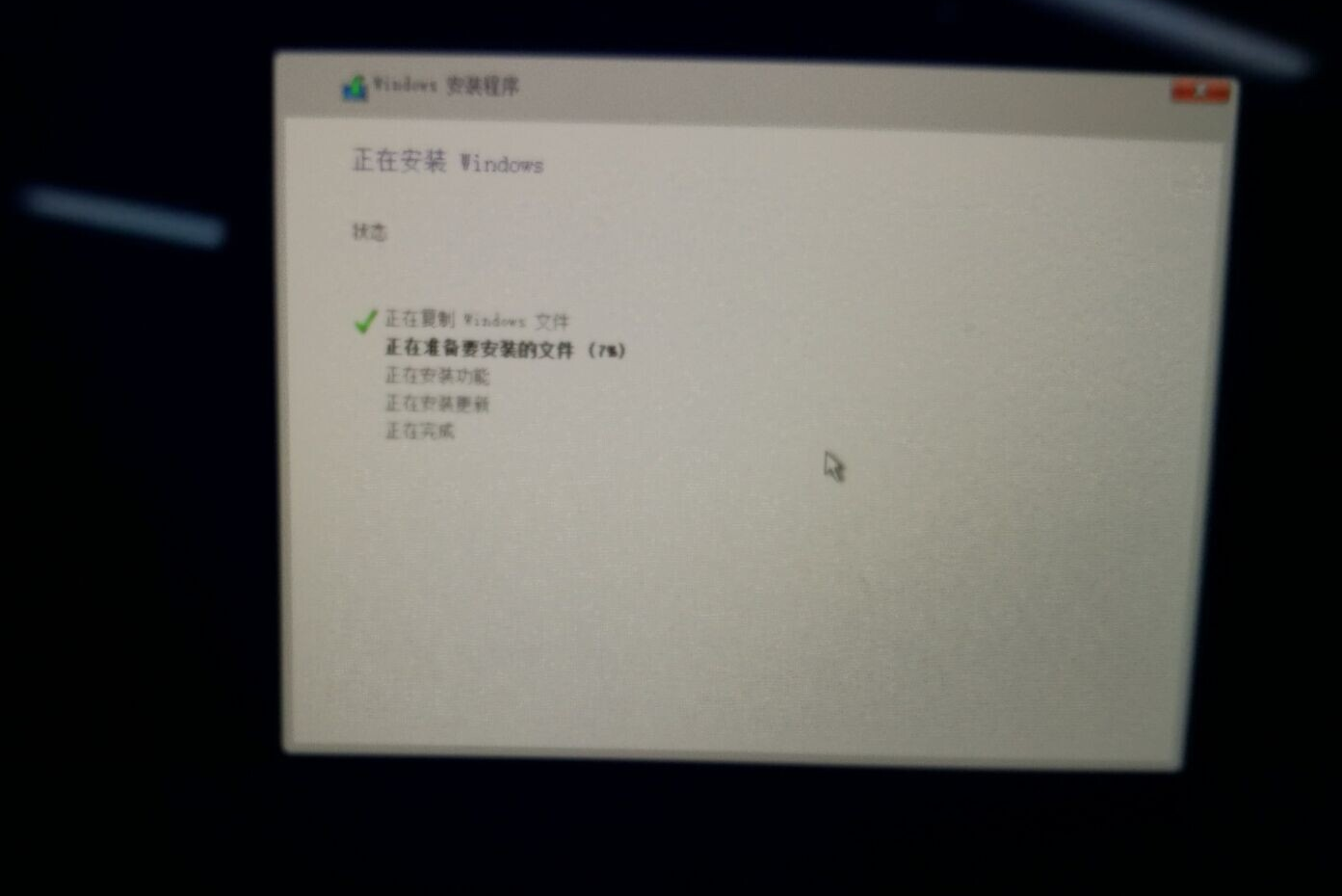
苹果装win10图解详情-6
7.经过一段时间的等待后系统安装完成,进入win10系统桌面。

苹果图解详情-7
以上就是苹果装win10系统教程了,希望对您有帮助。

很多朋友会给普通的电脑装系统却不会给苹果电脑装系统,其实给苹果电脑装系统的方法远远没有想象中的那种困难,下面小编就来跟大家分享一下苹果安装windows10系统的方法。
随着近十年苹果在中国市场的爆发,不少的朋友开始使用苹果mac笔记本或电脑,但是不少想给苹果电脑装win10系统,今天小编就给您您带来苹果装win10系统的操作方法。
苹果装win10系统教程
1.首先下载win10系统,推荐在msdn上下载win1064位系统。
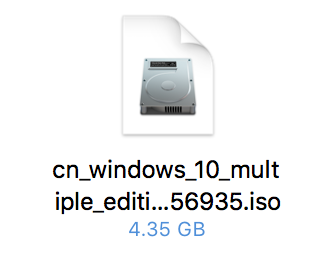
装系统图解详情-1
2.准备一个u盘,将u盘插入电脑,然后在桌面上选择实用工具进入。

装系统图解详情-2
3.在实用工具界面中选择Boot Camp助理工具打开。
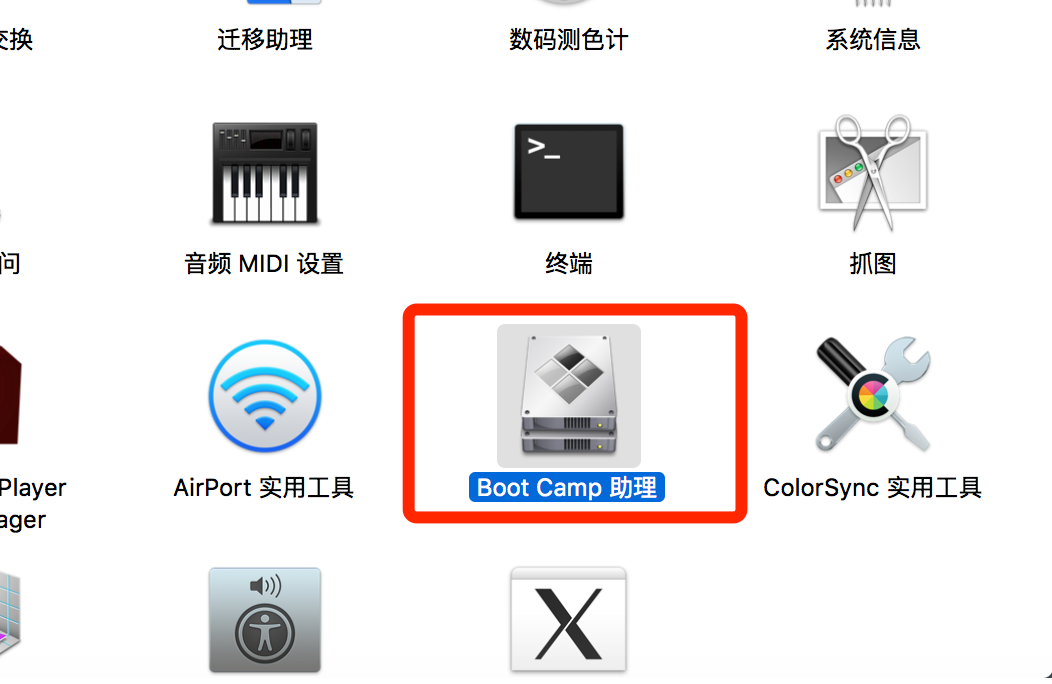
win10系统图解详情-3
4.打开Boot Camp助理后,点击继续进入下一步。
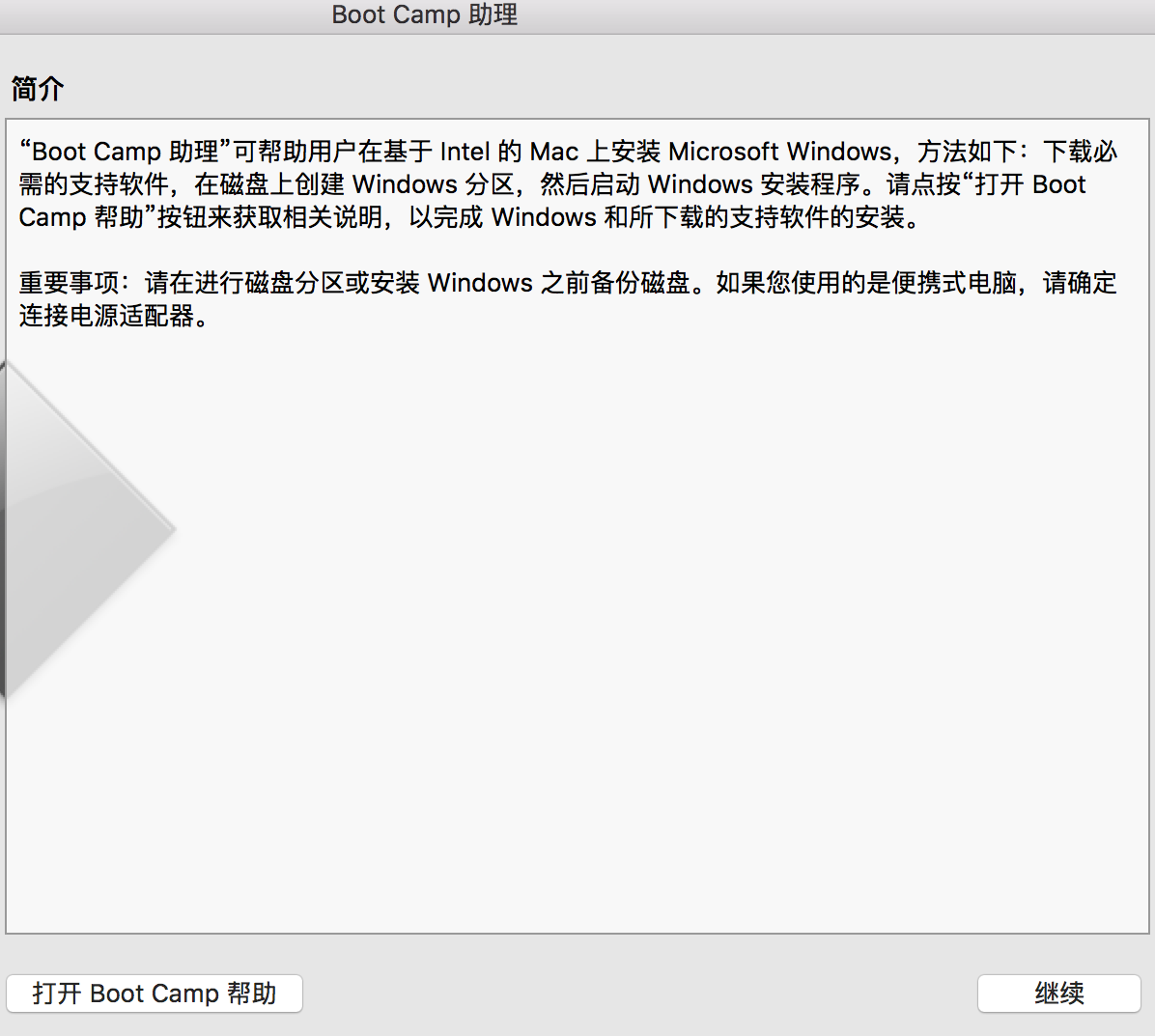
苹果图解详情-4
5.给系统设置分区大下,小编这里设置的是80GB的分区容量,点击安装按钮继续。
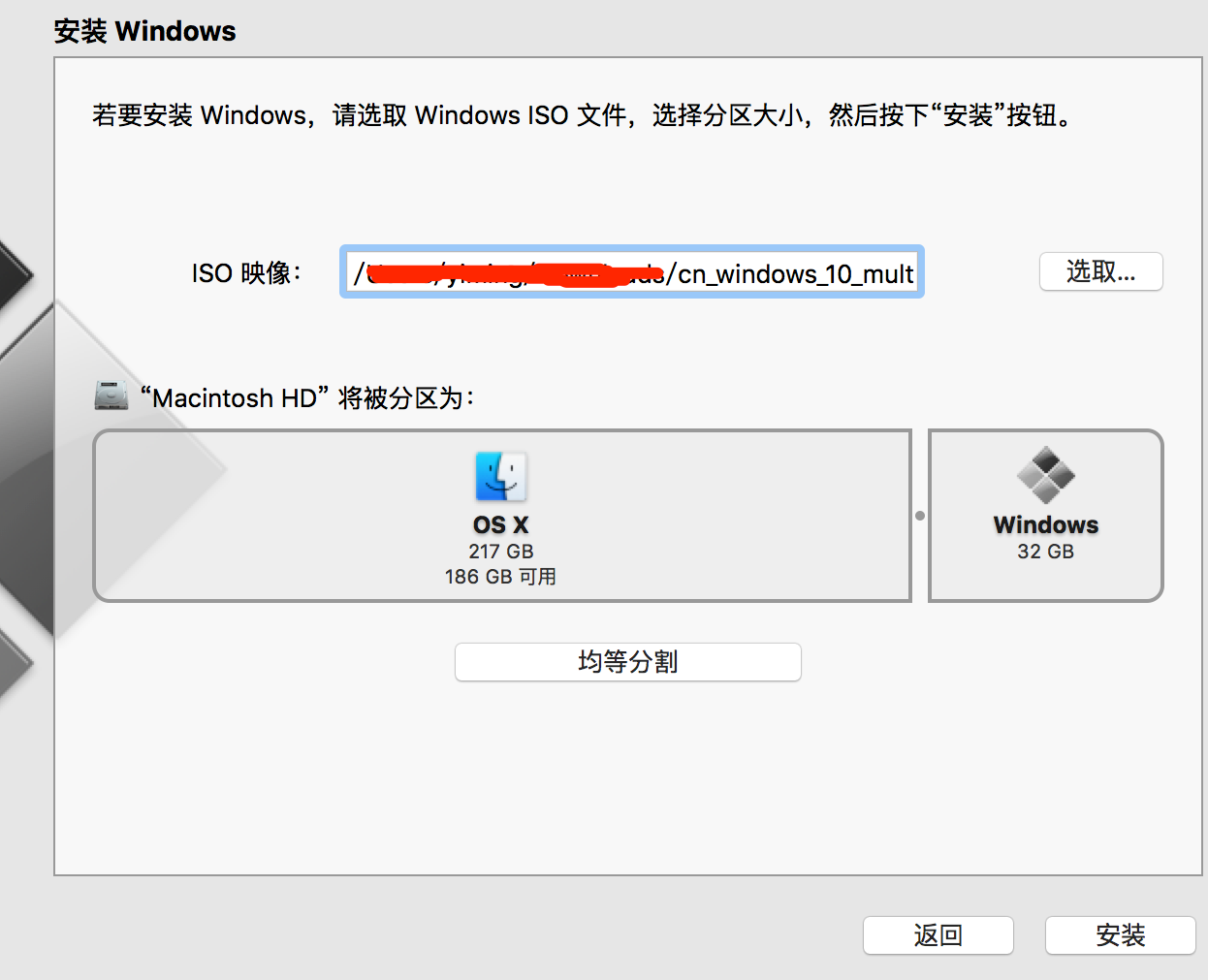
苹果装win10图解详情-5
6.Boot Camp开始安装系统了,在安装系统的的同时会下载一些Mac所需要的驱动,耐心等待完成即可。
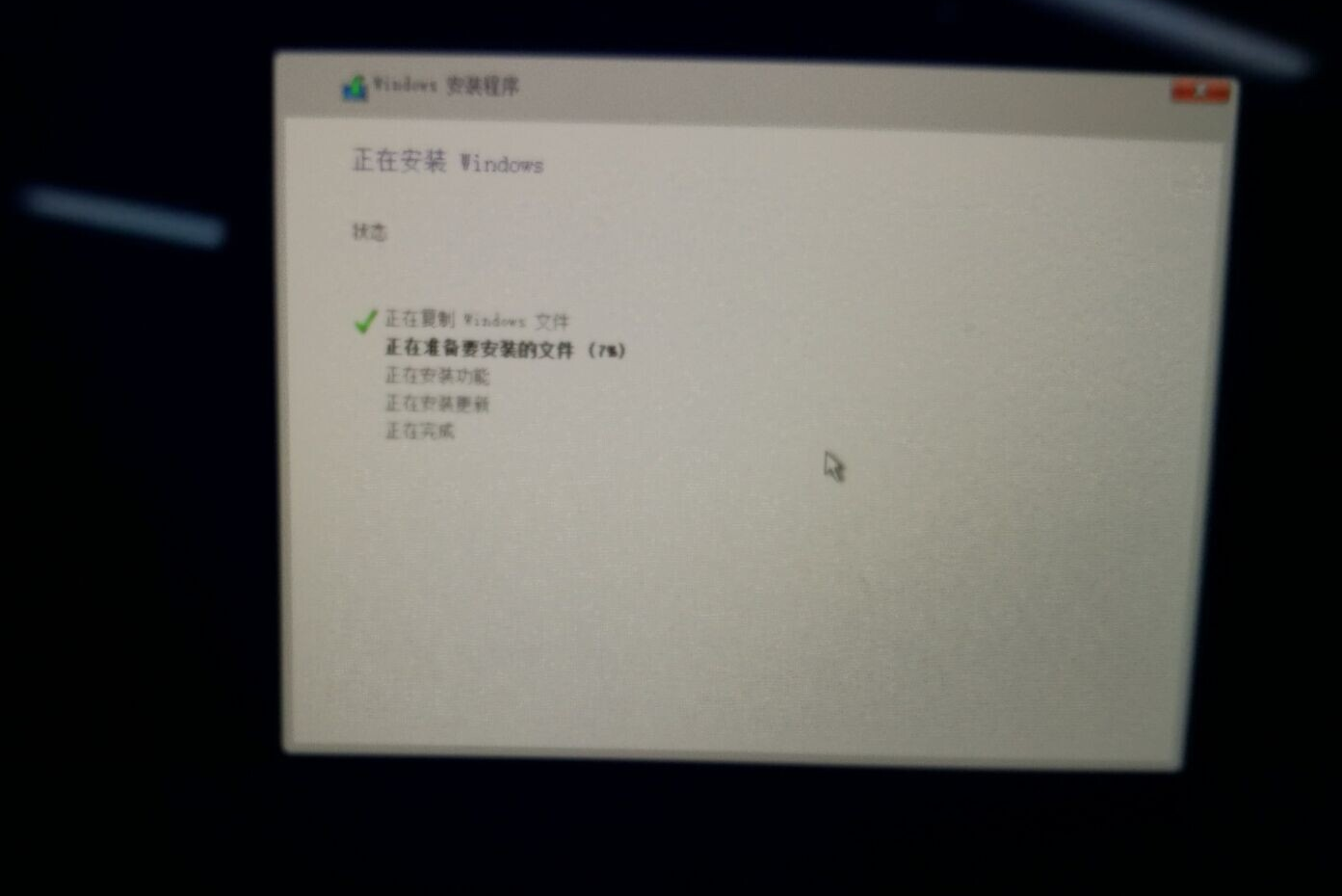
苹果装win10图解详情-6
7.经过一段时间的等待后系统安装完成,进入win10系统桌面。

苹果图解详情-7
以上就是苹果装win10系统教程了,希望对您有帮助。




